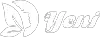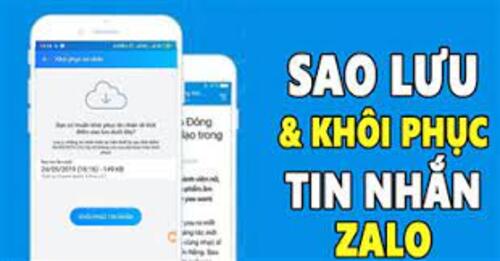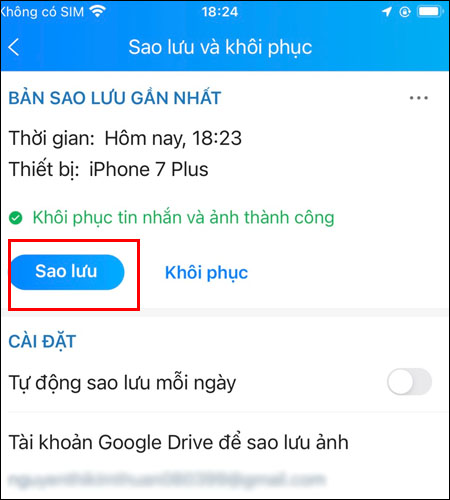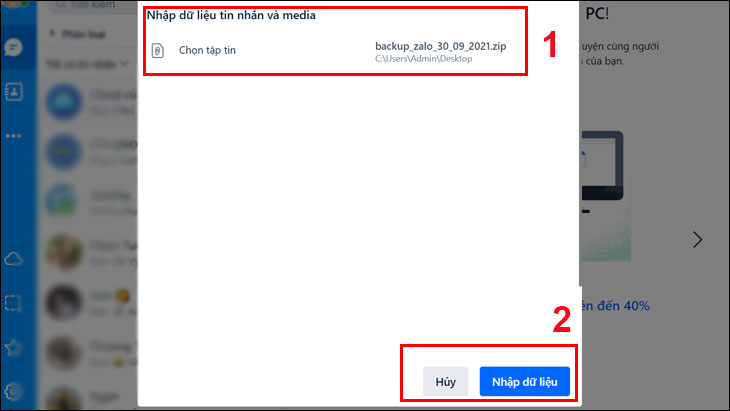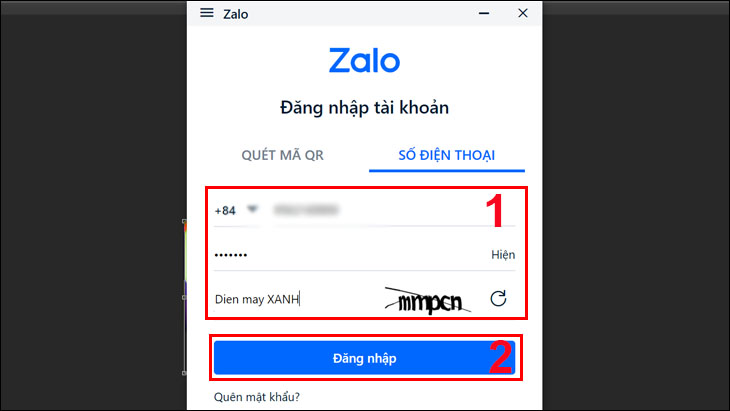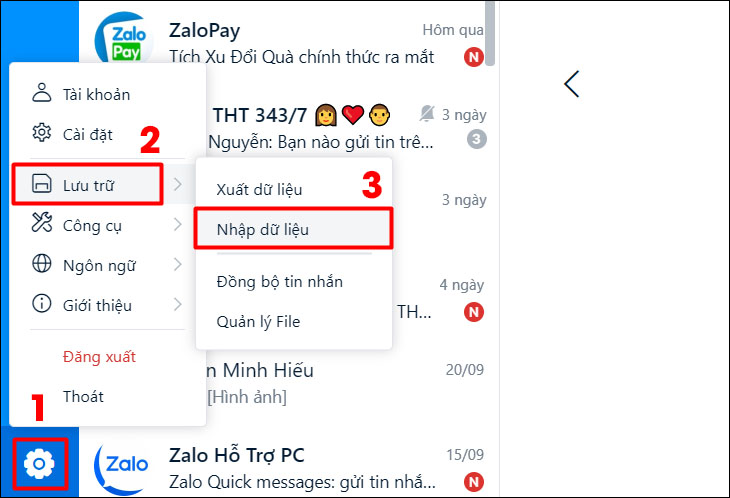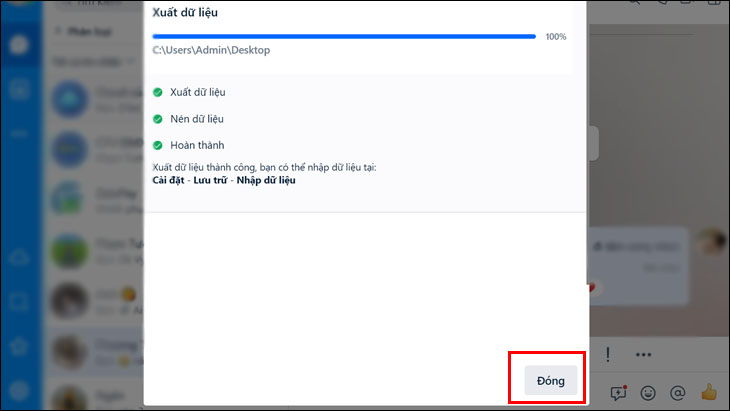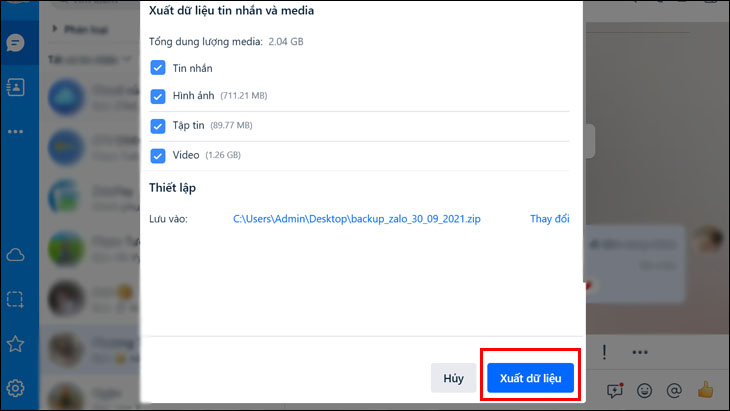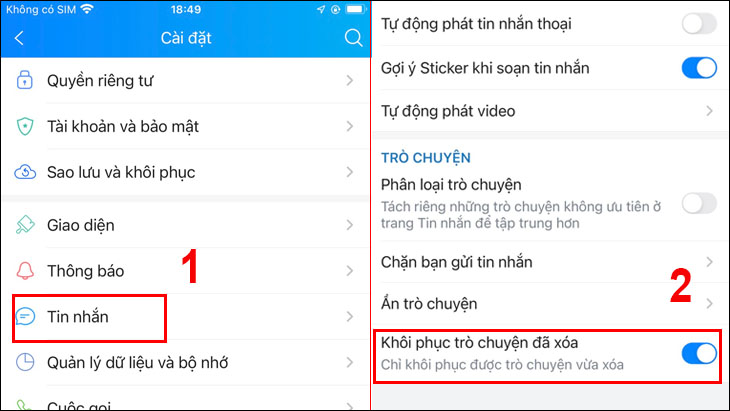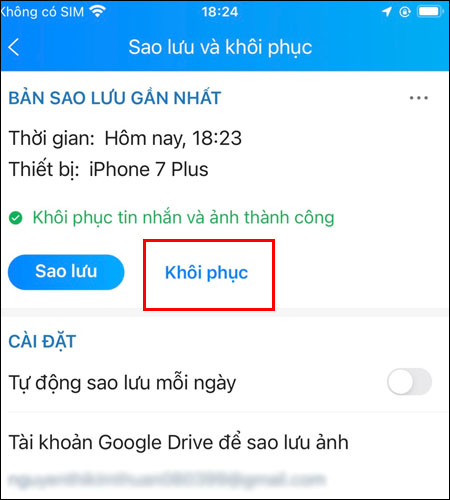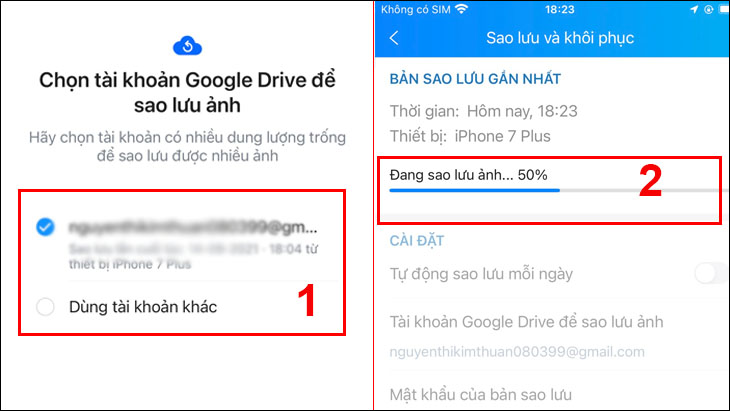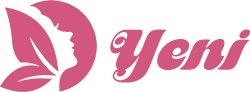( Yeni ) – Dưới đây là cách khôi phục tin nhắn đã xóa trên Zalo, Facebook.
1 phút để khôi phục tin nhắn đã xóa trên Zalo, Facebook
Cách khôi phục tin nhắn Zalo trên điện thoại
Để khôi phục tin nhắn trên Zalo, trước tiên bạn cần thực hiện bước sao lưu tin nhắn.
Để biết cách sao lưu tin nhắn Zalo, bạn có thể tham khảo bài: Hướng dẫn đồng bộ và sao lưu tin nhắn Zalo trên điện thoại.
Lưu ý: Trong trang sao lưu tin nhắn Zalo, bạn nên bật tùy chọn Tự động sao lưu mỗi ngày để Zalo tự động thực hiện việc sao lưu tin nhắn cho bạn, thay vì phải thực hiện thủ công. Điều này cũng nhằm mục đích đảm bảo bạn luôn có thể khôi phục được tin nhắn Zalo đã xóa do vô tình.
Ngoài ra, bạn cũng nên truy cập vào menu Cá nhân > Cài đặt > Tin nhắn. Sau đó bật tính năng Khôi phục trò chuyện đã xóa. Khi tùy chọn này được bật, bạn có thể nhanh chóng khôi phục tin nhắn vừa mới xóa tức thì khi nhận ra mình đã xóa nhầm tin nhắn quan trọng.
Để khôi phục tin nhắn Zalo và lấy lại những tin nhắn đã xóa trên điện thoại do vô tình, bạn thực hiện theo các bước sau:
Bước 1: Kích hoạt ứng dụng Zalo trên điện thoại, sau đó nhấn vào biểu tượng Cá nhân (hình người) ở góc dưới bên phải.
Bước 2: Bấm chọn biểu tượng bánh răng Cài đặt ở góc trên cùng bên phải trong cửa sổ tiếp theo.
Bước 3: Sau đó chọn tùy chọn Sao lưu và khôi phục.
Bước 4: Bấm nút Khôi phục và ngay lập tức quá trình khôi phục tin nhắn Zalo được thực hiện. Quá trình khôi phục được thể hiện bằng thanh trạng thái cho biết tiến trình khôi phục (theo tỷ lệ %) đang được thực hiện.
Bước 5: Sau khi khôi phục tin nhắn Zalo hoàn tất. Bạn có thể quay trở lại cửa sổ chat trước đó để lấy lại tin nhắn đã xóa của mình trước đó.
Lưu ý: Quá trình khôi phục tin nhắn Zalo trên điện thoại ở trên được thực hiện trên nền tảng hệ điều hành iOS, nhưng với các thiết bị chạy hệ điều hành Android, các bước thực hiện cũng hoàn toàn tương tự.
Để khôi phục tin nhắn zalo trên máy tính
Để có thể khôi phục tin nhắn zalo trên máy tính thì bạn cần phải tiến hành sao lưu tin nhắn:
Bước 1: Nhấp vào biểu tượng Cài đặt hình bánh răng > Chọn Lưu trữ chọn Xuất dữ liệu.
Bước 2: Sau khi hộp thư được mở ra, bạn nhấp tiếp vào lệnh Xuất dữ liệu màu xanh.
Bước 3: Chờ hệ thống xuất dữ liệu và nhấn Đóng khi đã tải xong.
Sau khi đã sao lưu tin nhắn, bạn hãy thực hiện theo các bước dưới đây để khôi phục lại tin nhắn trên Zalo:
Bước 1: Đăng nhập tài khoản Zalo trên ứng dụng đã tải về máy tính.
Bước 2: Nhấp vào biểu tượng Cài đặt ở góc cuối màn hình > Chọn Lưu trữ > Chọn Nhập dữ liệu.
Bước 3: Cửa sổ sẽ hiển thị trên màn hình, bạn nhấp vào chọn Tập tin > Cửa sổ File hiện ra chọn File backup_zalo và nhấn Open > Chọn Nhập dữ liệu.
Bước 4: Khi dữ liệu đã được tải lên hoàn tất, bạn nhấn Đóng để kết thúc quá trình khôi phục tin nhắn Zalo trên máy tính.
Khôi phục tin nhắn đã xóa trên Facebook
Những cuộc trò chuyện của bạn đã xoá chưa thật sự hoàn toàn mất đi. Có 2 cách để bạn khôi phục tin nhắn trên Facebook:
Xem tin nhắn đã xoá trong lưu trữ cuộc trò chuyện
Bước 1: Chọn vào biểu tượng Messenger, nhấp Xem tất cả trong Messenger hoặc bạn cũng có thể đăng nhập vào chuyên trang Messenger của Facebook tại https://www.messenger.com/.
Bước 2: Tại đây bạn hãy chọn tiếp vào biểu tượng ba chấm “…”.
Bước 3: Đi đến Đoạn chat đã lưu trữ.
Bước 4: Đây chính là các cuộc trò chuyện mà bạn đã xoá đi trước đây. Bạn chỉ cần nhấp vào là có thể xem lại lịch sử tin nhắn rồi đấy.
Tải dữ liệu lưu trữ từ Facebook
Bước 1: Đầu tiên bạn nhấp vào biểu tượng Mũi tên trên Facebook và chọn Cài đặt & quyền riêng tư.
Bước 2: Chọn Thông tin của bạn trên Facebook.
Bước 3: Chọn Tải thông tin của bạn xuống > Xem.
Bước 4: Bạn chọn các phần muốn tải > Tạo File.
[yeni-source src=”https://xevathethao.vn/uncategorized/cach-khoi-phuc-tin-nhan-da-xoa-tren-zalo-facebook-nhanh-trong-1-not-nhac-chong-tom-tem-ben-ngoai-cung-lo-ra-ngay.html” alt_src=”https://phunutoday.vn/cach-khoi-phuc-tin-nhan-da-xoa-tren-zalo-facebook-nhanh-trong-1-not-nhac-chong-tom-tem-ben-ngoai-cung-lo-ra-ngay-d333484.html” name=”Xe và Thể thao”]